Manual de uso de Keynote para iPhone
- Te damos la bienvenida
- Novedades de Keynote 14.2
-
- Introducción a Keynote
- Introducción a las imágenes, gráficas y otros objetos
- Crear una presentación
- Elegir cómo navegar por tu presentación
- Abrir una presentación
- Guardar una presentación y darle un nombre
- Buscar una presentación
- Imprimir una presentación
- Copiar texto y objetos entre apps
- Gestos básicos de la pantalla táctil
- Crear una presentación usando VoiceOver
-
- Agregar o eliminar diapositivas
- Agregar y ver notas del presentador
- Cambiar el tamaño de la diapositiva
- Cambiar el fondo de una diapositiva
- Agregar un borde alrededor de una diapositiva
- Mostrar u ocultar los marcadores de posición del texto
- Mostrar u ocultar números de diapositiva
- Aplicar una disposición de diapositiva
- Agregar y editar disposiciones de diapositivas
- Cambiar una plantilla
-
- Cambiar la transparencia de los objetos
- Rellenar figuras y cuadros de texto con color o una imagen
- Agregar un borde a un objeto
- Agregar una leyenda o un título
- Agregar un reflejo o una sombra
- Usar estilos de objeto
- Redimensionar, girar y voltear objetos
- Agregar objetos enlazados para que tu presentación sea interactiva
-
- Presentar en tu iPhone
- Presentar en una pantalla separada
- Presentar en un iPhone a través de Internet
- Utilizar un control remoto
- Configurar una presentación para que avance automáticamente
- Reproducir una presentación con varios presentadores
- Ensayar en un dispositivo
- Reproducir una presentación grabada
-
- Enviar una presentación
- Introducción a la colaboración
- Invitar a otras personas a colaborar
- Colaborar en una presentación compartida
- Ver la actividad más reciente en una presentación compartida
- Cambiar la configuración de una presentación compartida
- Dejar de compartir una presentación
- Compartir carpetas y la colaboración
- Usar Box para colaborar
- Crear un GIF animado
- Publicar tu presentación en un blog
- Copyright
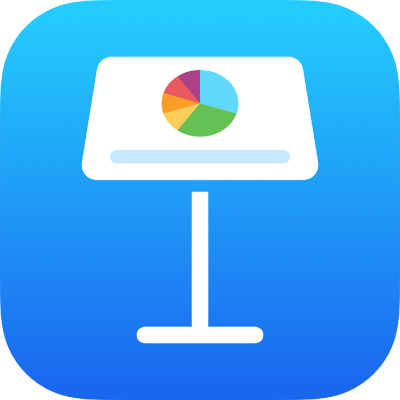
Resaltar las celdas condicionalmente en Keynote en el iPhone
Puedes hacer que Keynote cambie el aspecto de una celda o su texto cuando el valor de la celda cumpla determinadas condiciones. Por ejemplo, puedes hacer que las celdas cambien de color a rojo si contienen un número negativo. Para cambiar el aspecto de una celda en función de su valor, crea una regla de resaltado condicional.
Agregar una regla de resaltado
Toca
 , selecciona Celda y toca Agregar resaltado condicional.
, selecciona Celda y toca Agregar resaltado condicional.Toca un tipo de regla (por ejemplo, si el valor de la celda será un número, selecciona Números) y luego elige una regla.
Ingresa valores para la regla.
Por ejemplo, si seleccionaste la regla “la fecha es posterior a”, ingresa una fecha para la que la fecha en la celda sea posterior.
Toca un estilo de texto, como negritas o cursivas, o un relleno de celda, como rojo o verde.
Puedes seleccionar Estilo personalizado para elegir tu propio color de letra, estilo de letra y relleno de celda.
Toca OK.
Nota: si una celda coincide con varias reglas, su aspecto cambia de acuerdo con la primera regla de la lista. Para reordenar las reglas, toca Edición y arrastra ![]() junto al nombre de la regla. Toca OK.
junto al nombre de la regla. Toca OK.
Repetir una regla de resaltado
Después de agregar una regla de resaltado condicional a una celda, puedes aplicar dicha regla a otras celdas.
Selecciona la celda con la regla que quieres repetir y las celdas a las que quieres agregar la regla.
Toca
 y elige Celda.
y elige Celda.Debajo de Resaltado condicional, elige Combinar reglas.
Eliminar una regla de resaltado
Selecciona las celdas que tienen las reglas que quieres eliminar.
Toca
 y elige Celda.
y elige Celda.Debajo de Resaltado condicional, desliza hacia la izquierda la regla que quieras borrar y elige Eliminar.